Πώς μπορώ να κλειδώσω προσωρινά τη διαδραστική οθόνη;
Οδηγίες για τη διαδραστική οθόνη LG
Προκειμένου να μπορέσετε να κλειδώσετε προσωρινά την οθόνη πρέπει να ακολουθήσετε τα παρακάτω βήματα:
Σε πρώτο στάδιο θα χρειαστεί να ρυθμίσετε τον κωδικό κλειδώματος στο περιβάλλον Android ακολουθώντας το παρακάτω μονοπάτι:
- Μενού εργαλείων (αναδύεται σύροντας ή επιλέγοντας (με το δάχτυλο ή την ειδική πένα) το κουμπί χειρισμού του μενού εργαλείων
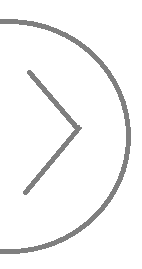 ) → all apps
) → all apps  → settings
→ settings  → System → Lock Screen Password → Ορισμός κωδικού πρόσβασης → Εισαγάγετε έναν τετραψήφιο κωδικό πρόσβασης. → Πατήστε ξανά τον ίδιο κωδικό πρόσβασης για να ολοκληρώσετε τη ρύθμιση.
→ System → Lock Screen Password → Ορισμός κωδικού πρόσβασης → Εισαγάγετε έναν τετραψήφιο κωδικό πρόσβασης. → Πατήστε ξανά τον ίδιο κωδικό πρόσβασης για να ολοκληρώσετε τη ρύθμιση.
Σημείωση: Μέσα από τις ρυθμίσεις μπορείτε να ορίσετε την ώρα για το αυτόματο κλείδωμα της οθόνης (προαιρετικά).
Στη συνέχεια κλειδώνετε την οθόνη ακολουθώντας το παρακάτω μονοπάτι:
- Μενού εργαλείων (αναδύεται σύροντας ή επιλέγοντας (με το δάχτυλο ή την ειδική πένα) το κουμπί χειρισμού του μενού εργαλείων
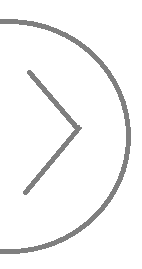 ) → more tools
) → more tools  → ScreenLock
→ ScreenLock  . Η οθόνη θα κλειδωθεί και θα εμφανίζεται το παράθυρο εισαγωγής κωδικού.
. Η οθόνη θα κλειδωθεί και θα εμφανίζεται το παράθυρο εισαγωγής κωδικού.
Σημείωση: Προκειμένου να ξεκλειδώσετε τη διαδραστική οθόνη LG και να συνεχίσετε να τη χρησιμοποιείτε αρκεί στο παράθυρο εισαγωγής κωδικού να πληκτρολογήσετε τον κωδικό που έχετε ορίσει.
Οδηγίες για τη διαδραστική οθόνη Samsung Black
Προκειμένου να μπορέσετε να κλειδώσετε προσωρινά την οθόνη πρέπει να ακολουθήσετε τα παρακάτω βήματα:
Σε πρώτο στάδιο θα χρειαστεί να ρυθμίσετε τον κωδικό κλειδώματος στο περιβάλλον Android ακολουθώντας το παρακάτω μονοπάτι:
- Μενού εργαλείων (αναδύεται σύροντας ή επιλέγοντας (με το δάχτυλο ή την ειδική πένα) το κουμπί χειρισμού του μενού εργαλείων
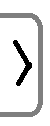 ) → all apps
) → all apps  → settings
→ settings  → System → Lock Screen Password → Ορισμός κωδικού πρόσβασης → Εισαγάγετε έναν τετραψήφιο κωδικό πρόσβασης. → Πατήστε ξανά τον ίδιο κωδικό πρόσβασης για να ολοκληρώσετε τη ρύθμιση.
→ System → Lock Screen Password → Ορισμός κωδικού πρόσβασης → Εισαγάγετε έναν τετραψήφιο κωδικό πρόσβασης. → Πατήστε ξανά τον ίδιο κωδικό πρόσβασης για να ολοκληρώσετε τη ρύθμιση.
Στη συνέχεια κλειδώνετε την οθόνη ακολουθώντας το παρακάτω μονοπάτι:
- Μενού εργαλείων (αναδύεται σύροντας ή επιλέγοντας (με το δάχτυλο ή την ειδική πένα) το κουμπί χειρισμού του μενού εργαλείων
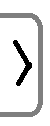 ) → more tools
) → more tools  → ScreenLock
→ ScreenLock  . Η οθόνη θα κλειδωθεί και θα εμφανίζεται το παράθυρο εισαγωγής κωδικού.
. Η οθόνη θα κλειδωθεί και θα εμφανίζεται το παράθυρο εισαγωγής κωδικού.
Σημείωση: Προκειμένου να ξεκλειδώσετε τη διαδραστική οθόνη Samsung Black και να συνεχίσετε να τη χρησιμοποιείτε αρκεί στο παράθυρο εισαγωγής κωδικού να πληκτρολογήσετε τον κωδικό που έχετε ορίσει.
Οδηγίες για τη διαδραστική οθόνη Samsung White
Προκειμένου να μπορέσετε να κλειδώσετε προσωρινά την οθόνη πρέπει να ακολουθήσετε τα παρακάτω βήματα:
Σε πρώτο στάδιο θα χρειαστεί να ρυθμίσετε τον κωδικό διαχειριστή στο περιβάλλον του ασπροπίνακα ακολουθώντας το παρακάτω μονοπάτι:
- Aσπροπίνακας → Μενού
 → Ρυθμίσεις → Σύστημα → Ρυθμίσεις για προχωρημένους → Αλλαγή PIN → Εισάγετε προεπιλεγμένο κωδικό → Καταχωρείτε το νέο PIN και την επαλήθευση του νέου PIN
→ Ρυθμίσεις → Σύστημα → Ρυθμίσεις για προχωρημένους → Αλλαγή PIN → Εισάγετε προεπιλεγμένο κωδικό → Καταχωρείτε το νέο PIN και την επαλήθευση του νέου PIN
Στη συνέχεια κλειδώνετε την οθόνη του ασπροπίνακα ακολουθώντας το παρακάτω μονοπάτι:
- Ασπροπίνακας → Μενού
 → Ρυθμίσεις → Σύστημα → Ρυθμίσεις για προχωρημένους → Κλείδωμα ελέγχου αφής.
→ Ρυθμίσεις → Σύστημα → Ρυθμίσεις για προχωρημένους → Κλείδωμα ελέγχου αφής.
Σημείωση: Προκειμένου να ξεκλειδώσετε τη λειτουργία αφής της διαδραστικής οθόνης Samsung White και να συνεχίσετε να τη χρησιμοποιείτε αρκεί να πατήσετε το φυσικό κουμπί on/off ή το φυσικό κουμπί σπιτάκι ή να πατήσετε παρατεταμένα σε ένα τυχαίο σημείο της οθόνης και να πληκτρολογήσετε τον κωδικό που έχετε ορίσει.



